Windows安装Oracle Client安装与基本配置.docx
《Windows安装Oracle Client安装与基本配置.docx》由会员分享,可在线阅读,更多相关《Windows安装Oracle Client安装与基本配置.docx(12页珍藏版)》请在冰豆网上搜索。
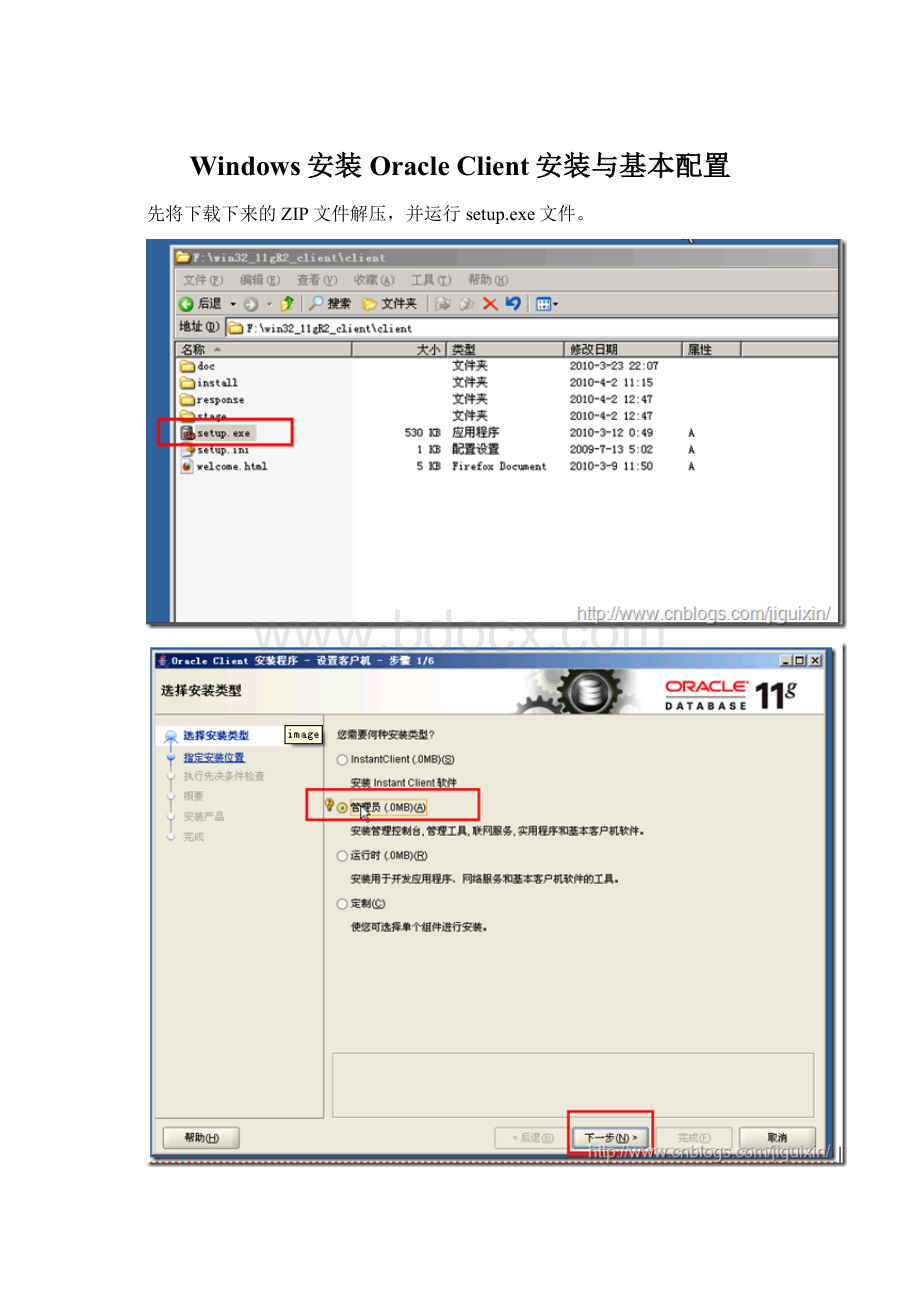
Windows安装OracleClient安装与基本配置
先将下载下来的ZIP文件解压,并运行setup.exe文件。
执行到第四步之后,出现错误,直接点全部忽略就可以了。
把上面的步骤执行完了,那么就该等待ORACLE的安装了。
现在这个就搞定了
1。
安装Oracle11GClient后可以在开始菜单中找到
选择NETCA->本地网络服务名配置
选择添加本地网服务名配置
这里的服务名:
指的是也就是数据库名
在网络中架设C/S客户端选择TCP类型
输入服务器的IP地址,选用默认端口
测试下是否连通
默认是连不成功以,更换用户试试
scott
成功啦
这个服务名是保存在客户机上的,可以自己随意填写,但在PL/SQL连接中用到如:
sqlplus scott/Y124@mhis 看的懂吧
好啦